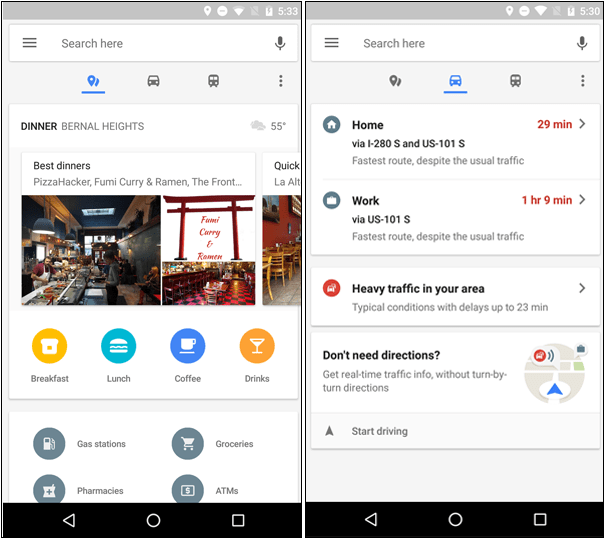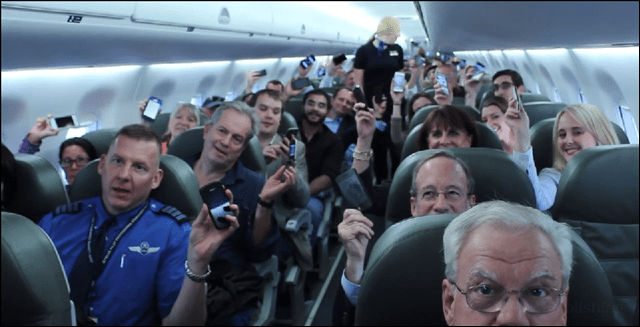כיצד להגן על סיסמה ולהצפין מסמכי Office
מיקרוסופט אופיס Word 2013 אקסל 2013 Powerpoint 2013 / / March 17, 2020
עודכן לאחרונה ב

הגנת סיסמה והצפנה של מסמכי Office 2013 כולל Word 2013, Excel 2013 ו- Powerpoint 2013 הוא אמצעי פשוט ויעיל מאוד להגנה על נתונים רגישים. להלן השלבים הפשוטים.
הגנת סיסמה והצפנה של מסמכי Office 2013 כולל Word 2013, Excel 2013 ו- Powerpoint 2013 הוא אמצעי פשוט ויעיל מאוד להגנה על נתונים רגישים. אנשים רבים אינם מודעים לכך ש- Microsoft Office אכן עושה עבודה פנטסטית בהצפנת הנתונים שלך אם אתה משתמש ב- סיסמא חזקה. אם אתה משתמש בסיסמה חלשה, ובכן... אל תטרח להמשיך לקרוא.
השלבים להגנת סיסמא והצפנתם של מסמכים זהים לחלוטין ל- Word 2013, Excel 2013 ו- Powerpoint 2013, כך אדגים את התהליך רק לאחר שימוש ב- Word. אם נתקלת בשאלה או בעיות במהלך הדרך, פשוט שחרר הערה בתגובות ואעשה את מה שאני יכול כדי לעזור.
הגנה באמצעות סיסמה והצפנה של מסמכי Word 2013, Excel 2013 ו- Powerpoint 2013
לחץ על קובץ.
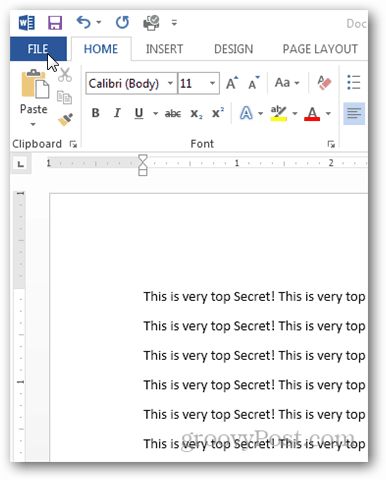
בכרטיסיית המידע, לחץ על הגן על מסמך.
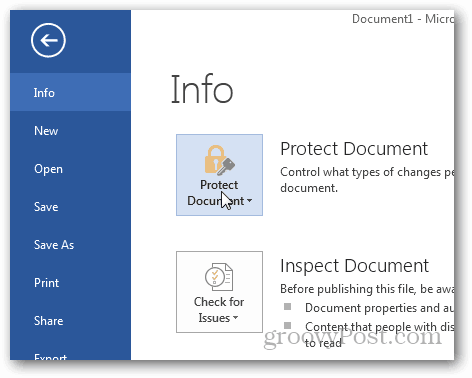
קיימות מספר אפשרויות להגנה על המסמך שלך, אולם אנו רוצים פשוט לנעול אותו באמצעות הצפנה.
לחץ על הצפן עם סיסמה.
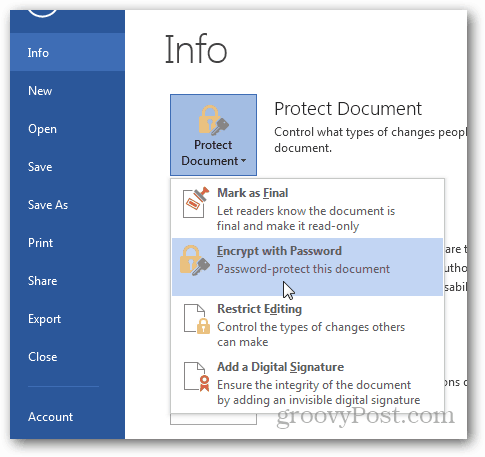
הזן א סיסמא חזקה כשתתבקש ולחץ על אישור.
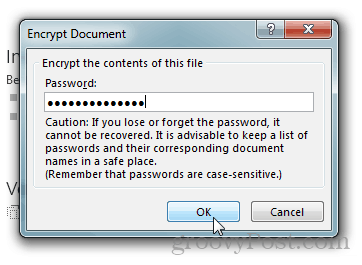
Word 2013 יבקש מכם לאשר את סיסמתכם וכשתסיימו, תוחזרו לדף המידע המציג את המסמך מוגן ודורשת סיסמא לפתיחה.
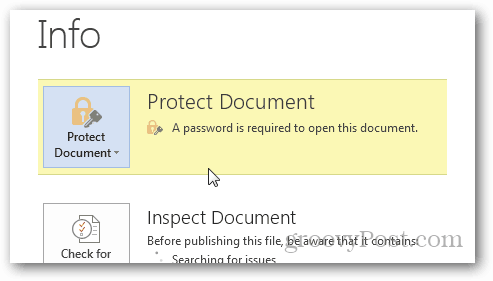
אם אתה צריך לפענח המסמך, פשוט חזור על התהליך, הסר את הסיסמה כששואלים אותך. שמור אותו ותזהיב.